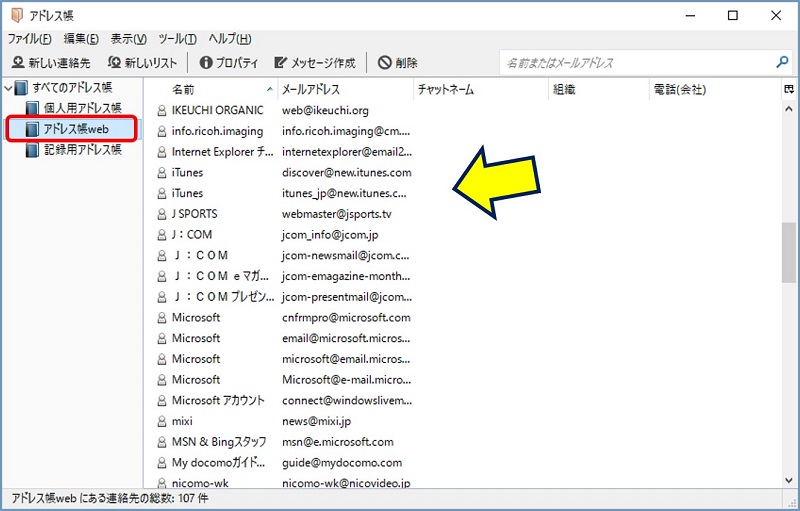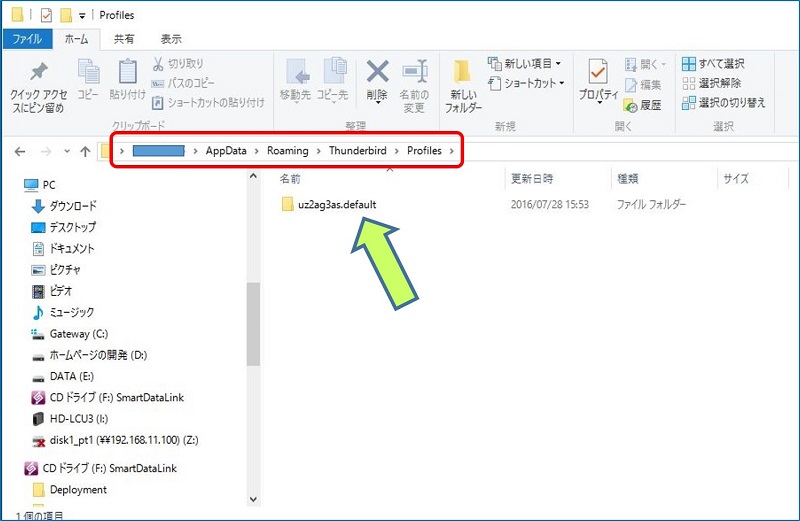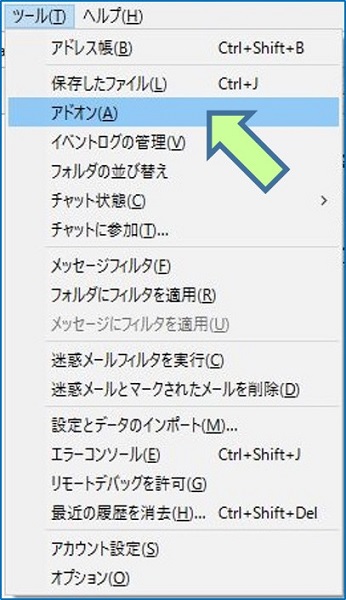6-8-3. PCソフトに関するノウハウ集

Index
1-1. iTune による CD → MP3 取り込み
1-2. 音楽ファイル(mp3)の、曲名などが文字化けしている場合の対処方法
2-1. Thunderbird から起動されるブラウザの変更
2-2. Thunderbird メールの移行方法
2-3. Thunderbird IMAP から POP への変更
2-4. Thunderbird アカウントの表示順序を変更する方法
2-5. Thunderbird のアドレス帳を他のThunderbirdにコピーする方法
長いページ全てをキャプチャーする方法
写真の撮影場所を地図上で特定する方法
1-1. iTune による CD → MP3 取り込み
インポートすると
ミュージック → iTunes → Compilations
の中に、アルバムが作成される。
1-2. 音楽ファイル(mp3)の、曲名などが文字化けしている場合の対処方法
Mp3tag を使って、タグを一種類(ID3v2.3/文字コードUTF-16)に統一し、文字化けを回避する。
1. Mp3tag の設定
Mp3tagを起動する
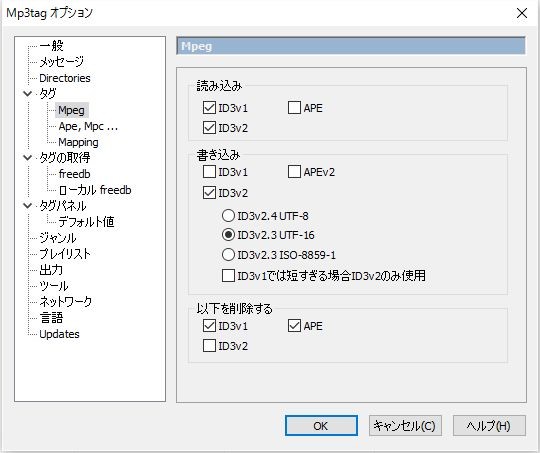
[ツール]->[オプション]
->[タグ]->[Mpeg]を、
図のように設定して
OKを押す
読み込み
→ ID3v1とID3v2をチェック
書き込み
→ ID3v2をチェック、ID3v2.3 UTF-16を選択
以下を削除する
→ ID3v1とAPEをチェック
2. タグの統一
①.Mp3tagに音楽ファイルをドロップする
②.音楽ファイルを右クリック -> [タグの保存]する
→ これで、ID3v2.3 UTF-16のタグが書き込まれる。
③.音楽ファイルを右クリック -> [タグの削除]する
→ これで、ID3v2.3以外のタグが削除される。
④.以上で、ID3v2.3/文字コードUTF-16の音楽ファイルができる。
2-1. Thunderbird から起動されるブラウザの変更
Thunderbird のメールの中にあるURLをクリックしたとき、表示するブラウザを選択できるようにする。
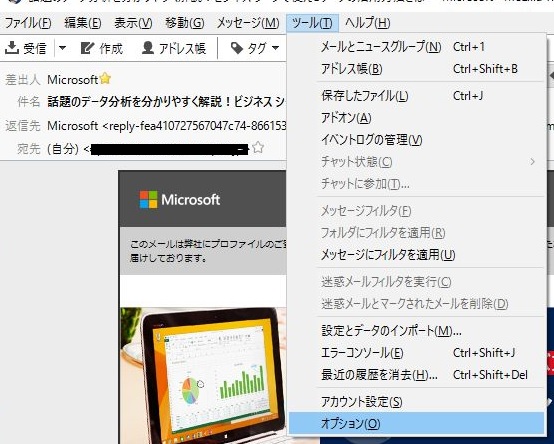
ツール → オプション を選択
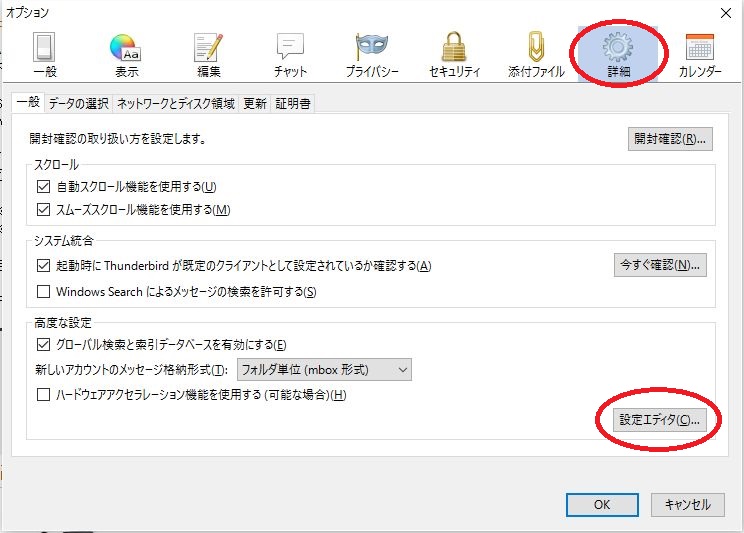
詳細 → 設定エディタ を選択

細心の注意を払って使用する をクリック
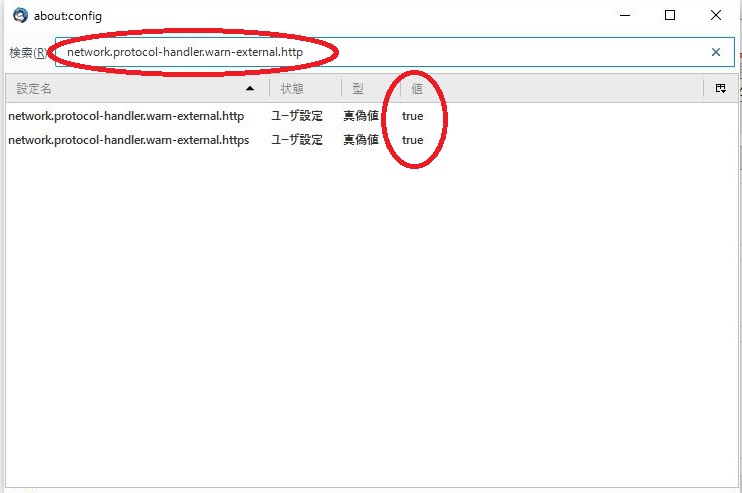
検索に
network.protocol-handler.warn-external.http
と入力
表示された2行をダブルクリックし、
値を true に変更し閉じる
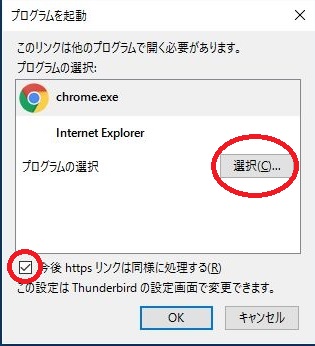
メール中のURLをクリックすると、
この画面が出る
選択 ボタンを押して、
使用したいブラウザの exe を追加
下部のチェック欄にチェックを入れると、
開くブラウザが固定される
2-2. Thunderbird メールの移行方法
エクスプローラーに %APPDATA%¥Thunderbird¥Profiles と入力し、プロファイル・フォルダを探す。
Windows 10:プロファイルの場所
C:¥ユーザー¥ユーザー名¥AppData¥Roaming¥Thunderbird¥Profiles
この、プロファイル・フォルダコピーすることで移行が出来る。
・新しいPCのプロファイル・フォルダの中身を一旦削除し
・古いPCのプロファイル・フォルダの中身を新しいPCにコピーする。
2-3. Thunderbird IMAP から POP への変更
メールサーバが IMAP と POP の両方をサポートしている場合、Thunderbird はデフォルトで IMAP が選択されるので、
①.POP でのアカウントを再設定する。
・・・
途中で警告や、エラーが出ても強制的に『完了』とする。
②.追加された POP アカウントで、メールの送受信ができるか確認する。
③.OKなら、元の IMAP アカウントを削除する。
2-4. Thunderbird アカウントの表示順序を変更する方法
1. アドオンをインストールして Thunderbird を再起動
Manually sort folders 1.1 この拡張機能でフォルダペインのフォルダの並び替えや、
フォルダペインのアカウントも並び替えも出来る。
ダウンロードして保存。
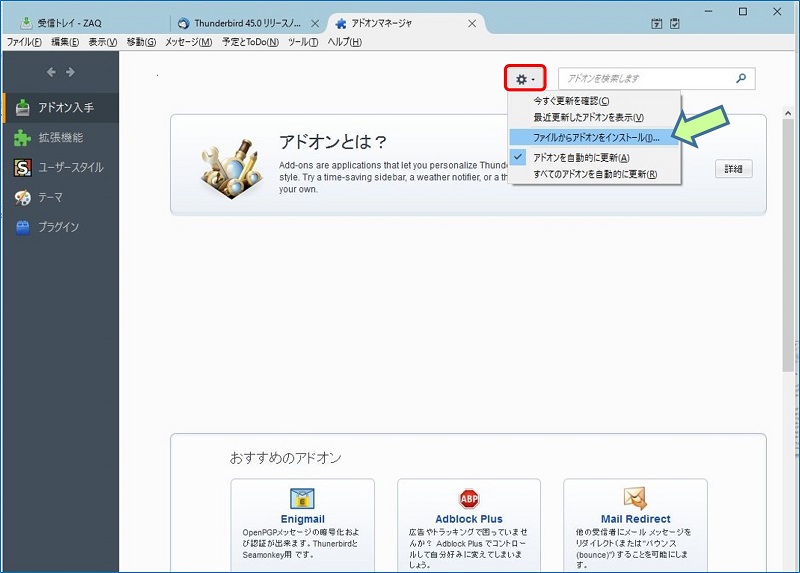
右上の歯車の
マークから
「ファイルから
アドオンを
インストール」
を選択し、
アドオンを
インストール。
2. アカウントの表示順序を変更

アドオンがインストールされると、
「ツール」に「フォルダの並び替え」
という項目が増える。
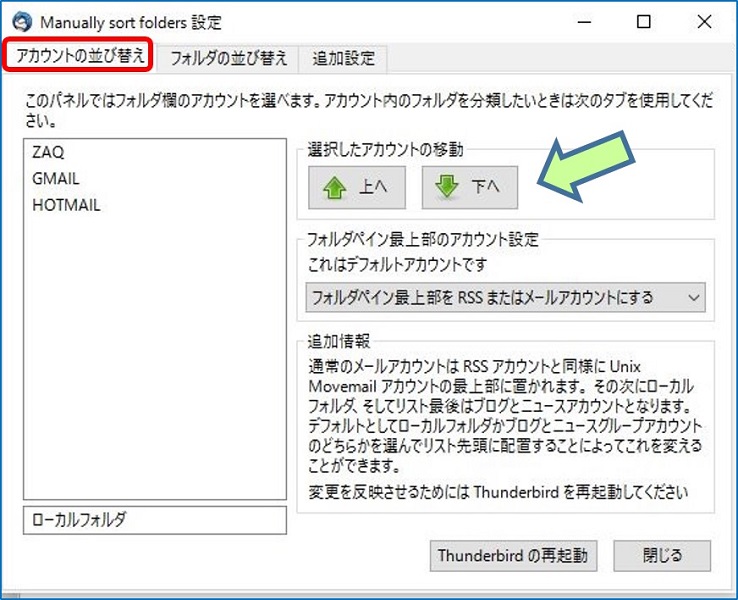
アカウントの
並び替えタブを選択し、
並び替える。
2-5. Thunderbird のアドレス帳を他のThunderbirdにコピーする方法
エクスポート & インポートで移行。
移行元で、エキスポート。
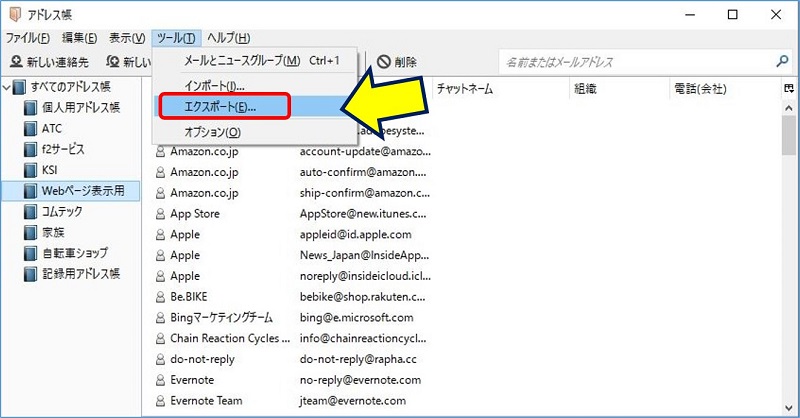
ファイルの種類を、カンマ区切り・UTF-8・csv にしないと文字が化ける。
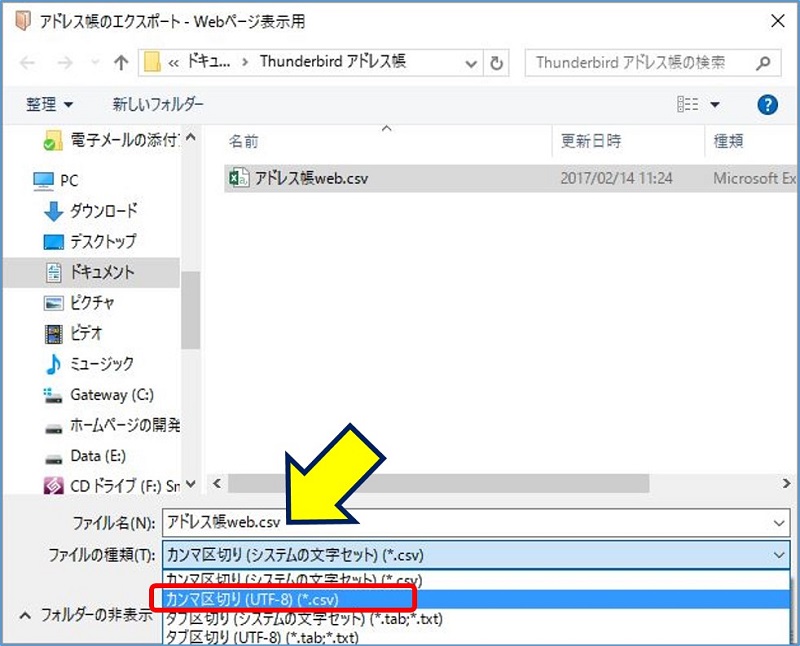
移行先で、インポート。
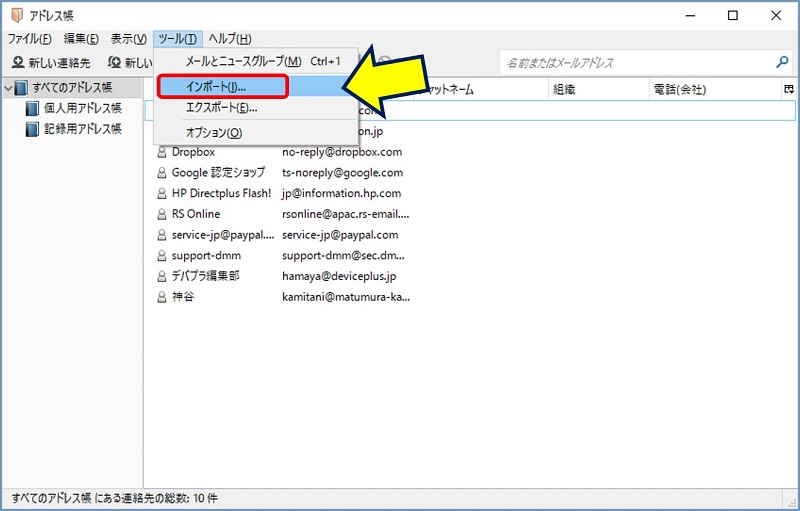
アドレス帳を選択。
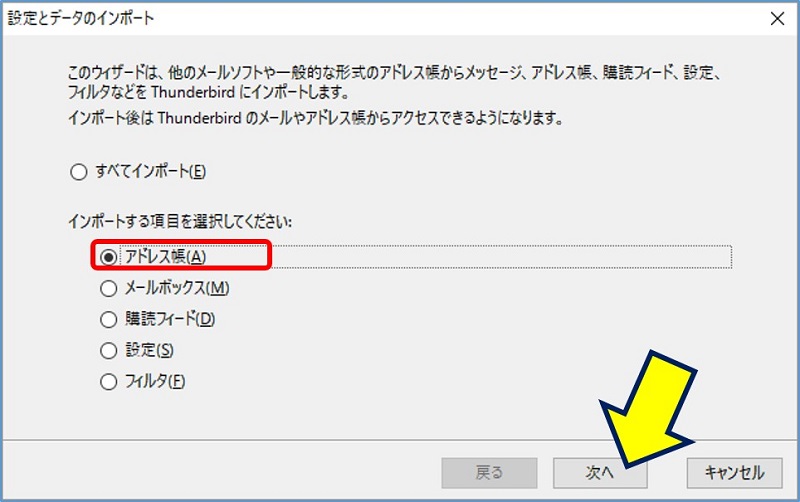
テキストファイル(csv)を選択。
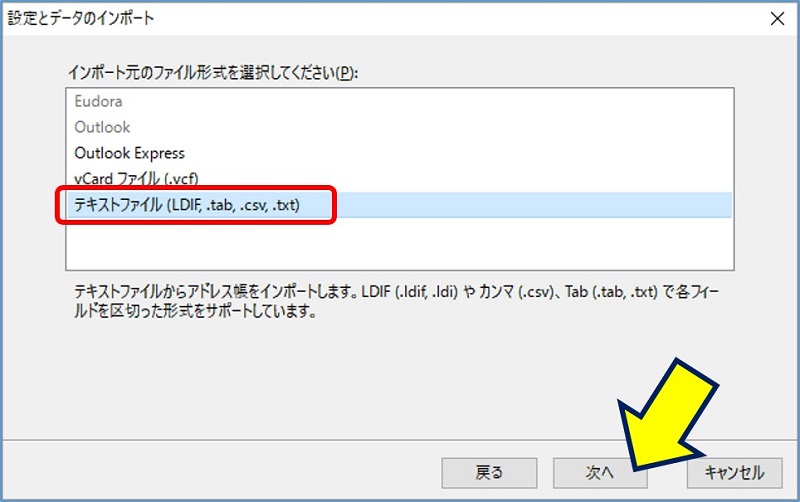
エクスポートしたファイルを開く。
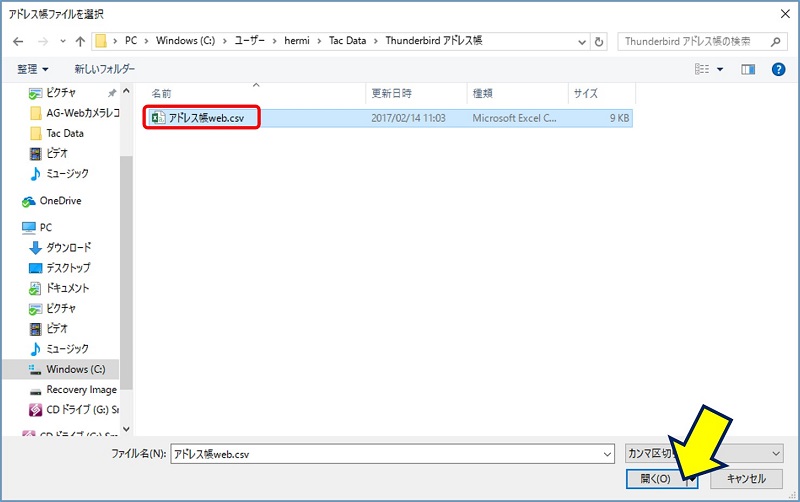
インポート完了。
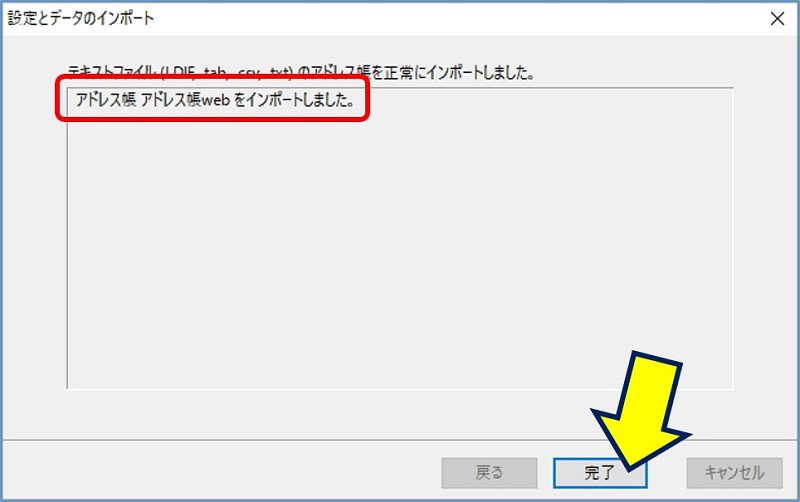
文字化けすることなく、インポートされている。